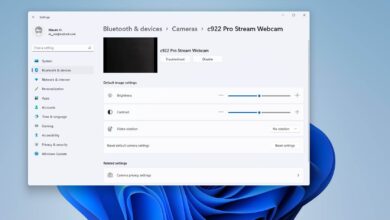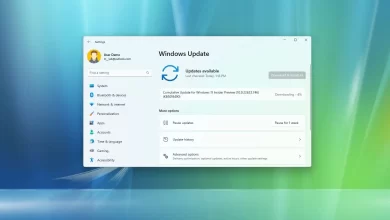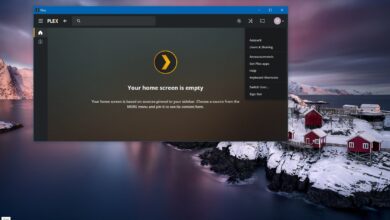Cómo deshabilitar Slack para que no se inicie automáticamente en Windows 10

Si usa Slack para comunicarse con colegas cuando trabaja desde su casa o la oficina, probablemente ya haya notado que la aplicación se abre automáticamente después de iniciar Windows 10.
Si bien es una opción conveniente, no es para todos, y puede deshabilitar este comportamiento cambiando la configuración en la aplicación o usando la aplicación Configuración.
En esta guía, aprenderá los pasos para evitar que la aplicación Slack se ejecute automáticamente al iniciarse en Windows 10.
Cómo deshabilitar el inicio automático de Slack usando la aplicación
Para evitar que Slack se vuelva a abrir al inicio, sigue estos pasos:
-
Abierto Flojo.
-
Haga clic en el menú de perfil en la esquina superior izquierda.
-
Seguir adelante preferencias opción.
-
Haga clic en Avanzado.
-
En la sección «Otras opciones», desmarca la casilla Inicie la aplicación al iniciar sesión opción.

Inicie la aplicación en la opción de inicio de sesión
Después de completar los pasos, Slack ya no se reiniciará automáticamente al iniciar sesión en Windows 10.
Cómo desactivar el inicio automático de Slack usando la configuración
Para evitar que Slack se inicie automáticamente usando Configuración, sigue estos pasos:
-
Abierto ajustes en Windows 10.
-
Haga clic en Aplicaciones.
-
Haga clic en Liberar.
-
Colgar Flojo cambiar.

Iniciar Windows 10 desactiva Slack
Después de completar los pasos, la aplicación de comunicación se detendrá al iniciarse.
Es posible que ganemos una comisión por compras usando nuestros enlaces para continuar brindando contenido gratuito. Información de la política de privacidad.
Todo el contenido de este sitio se proporciona sin garantía, expresa o implícita. Utilice cualquier información bajo su propio riesgo. Siempre haga una copia de seguridad de su dispositivo y sus archivos antes de realizar cualquier cambio. Información de la política de privacidad.